[导读]:会声会影是一款简单易学的视频编辑软件,如何用这款软件为人物制作脸部马赛克效果? 92素材网小编推荐: 会声会影教程 用会声会影给视频中部分地方添加马赛克的方法 会声...
会声会影是一款简单易学的视频编辑软件,如何用这款软件为人物制作脸部马赛克效果?
92素材网小编推荐:
会声会影教程 用会声会影给视频中部分地方添加马赛克的方法
会声会影制作局部马赛克效果
会声会影制作模糊运动文字教程
方法/步骤
打开会声会影软件,选择“时间轴视图”,加载同样素材于视频轨和覆叠轨。
选择覆叠轨素材→右击视频预览窗口→“调到屏幕大小”,使覆叠轨上的视频与
视频轨完全重合。选择滤镜马赛格,拖入覆叠轨视频上, 点击“自定义滤镜”,

接下来调整马赛克的范围和位置。需要添加第二个滤镜,去掉选项面板“替换上一个滤镜”前的钩,选取视频滤镜→“修剪”,拖到覆叠轨的视频上,被加上马赛克的视频将以裁剪方式显示在视频预览窗口中,默认显示50%的马赛克区域、其余显示为黑色背景。
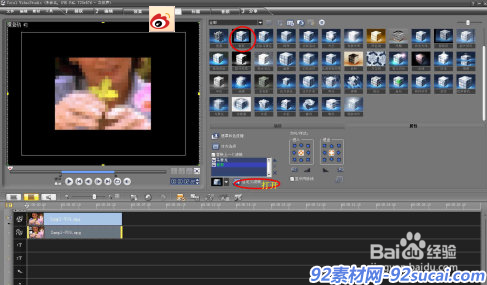
点击“自定义滤镜”,打开修剪对话框。大小改为40和30,复制粘贴到全部。

然后一帧一帧点击右面的“右移帧”,脸部在点击的同时跟着移动,当脸
部移出了虚线框,点击左面的“增加关键帧”,后面继续重复按照上述点击移动
脸部,增加关键帧,直到视频完成为止,还有把颜色改为白色。

确定后关闭对话框,预览窗口只显示脸部,周围为白色。
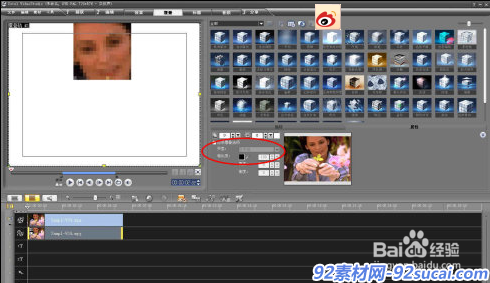
这样效果就出来了。

92素材网小编推荐:
会声会影模板 简洁经典公司企业文化宣传会声会影模板
会声会影X8 商务图文手触屏特效宣传会声会影X8模板
会声会影X6模板 活力动感彩色水墨晕染创意照片切换场景相册片头
本文来自投稿,不代表微盟圈立场,如若转载,请注明出处:https://www.vm7.com/a/jc/114243.html







